Adobe Premiere Pro CC 2021 subtiitrite töötlemine on tänu uutele funktsioonidele märgatavalt lihtsustunud. Alates maist 2021 võimaldavad optimeeritud tööriistad sul subtiitrite redigeerimist ja lõikamist palju tõhusamalt teostada. Käesolevas juhendis selgitan, kuidas saad neid uusi funktsioone optimaalselt kasutada oma videoprojektide täiustamiseks.
Olulised järeldused
- Uus Premiere Pro versioon pakub paremat võimalust subtiitrite redigeerimiseks ja kärpimiseks.
- Videofailide haldamine koos sisseehitatud subtiitritega on nüüd intuitiivsem.
- Subtiitrite radadel on nüüd lihtsam linkida, mis muudab klippidega töötamise oluliselt lihtsamaks.
Sammsammuline juhend
Et tõhusalt redigeerida oma subtiitreid Premiere Pro CC 2021-s, järgi neid samme.
1. Aktiviteeri subtiitrite rada
Alusta subtiitrite raja aktiveerimisega oma projektis. Seda teed „Sekventsi“ menüü kaudu. Vali oma projekt ja kliki „Sekvens“ ja seejärel „Aktiveeri subtiitrite rada“.
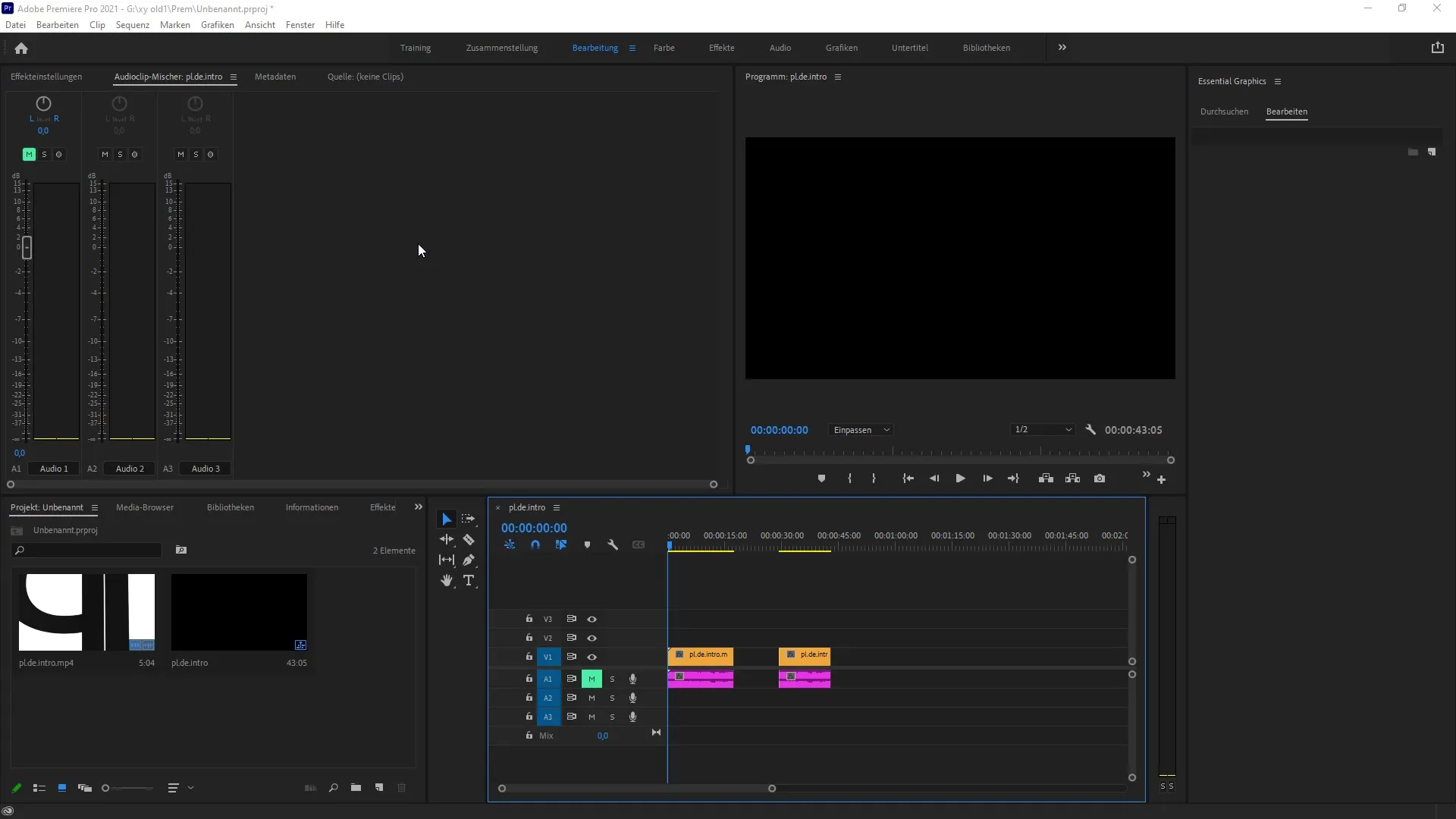
2. Lisa subtiitreid
Pärast subtiitrite raja aktiveerimist saad lisada uue subtiitri mängimispead. Mine uuesti „Sekvensi“ juurde ja vali „Lisa subtiitri“. Sellega loob Premiere Pro uue subtiitri, mida saad vastavalt soovile redigeerida.
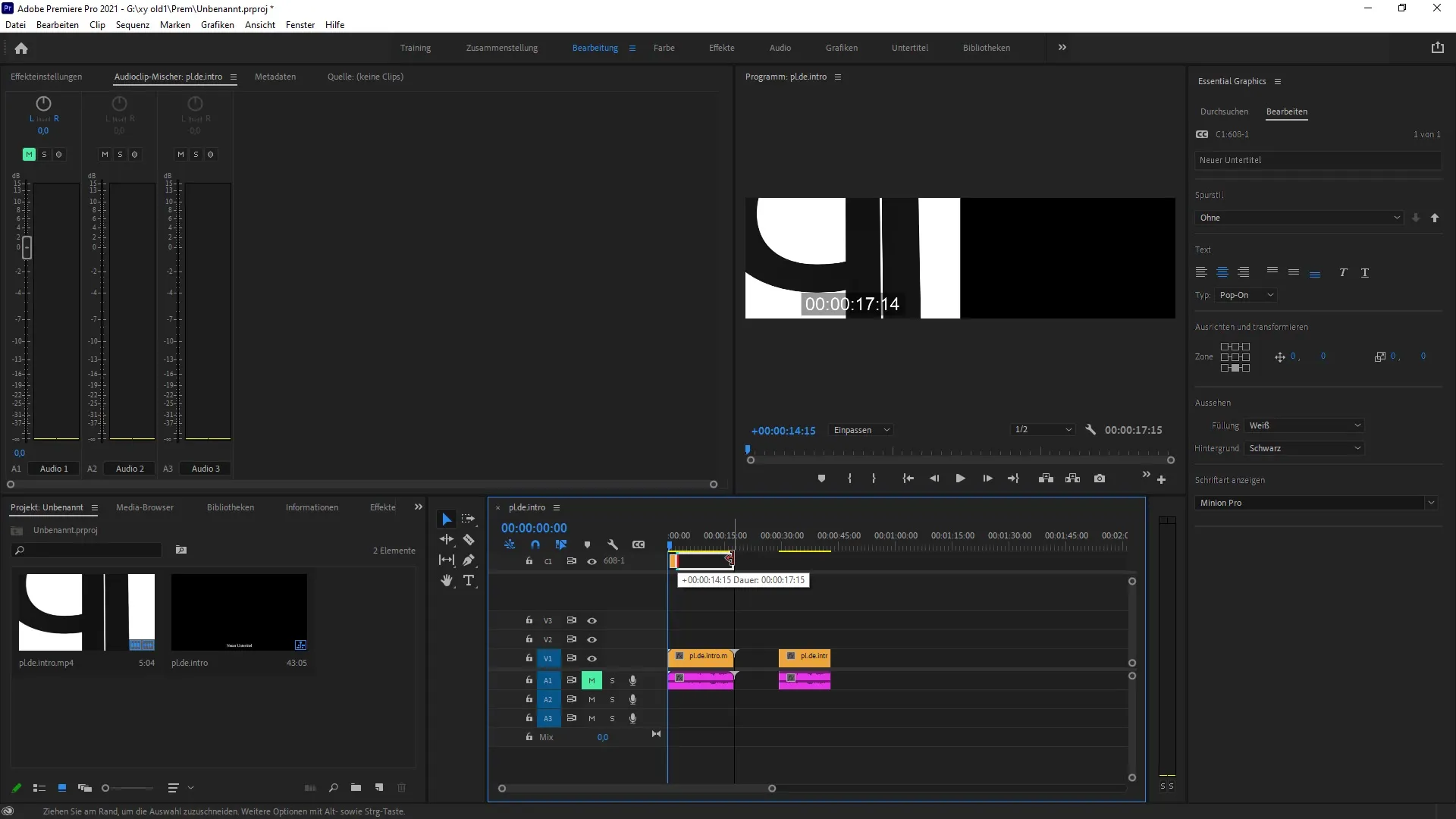
3. Redigeeri subtiitrit
Kindla subtiitri redigeerimiseks saad kasutada „Razor“ funktsiooni. Sellega lõikad subtiitri soovitud osadeks ja saad lisada uusi tekste.
4. Linki subtiitri klippe
Uues Premiere Pro versioonis on nüüd palju lihtsam subtiitri klippe linkida. Selleks hoia „Shift“ nuppu all ja vali kõik asjakohased alad. Seejärel klõpsa parema hiireklahviga ja vali „Linki“. See muudab sinu redigeerimist oluliselt lihtsamaks.
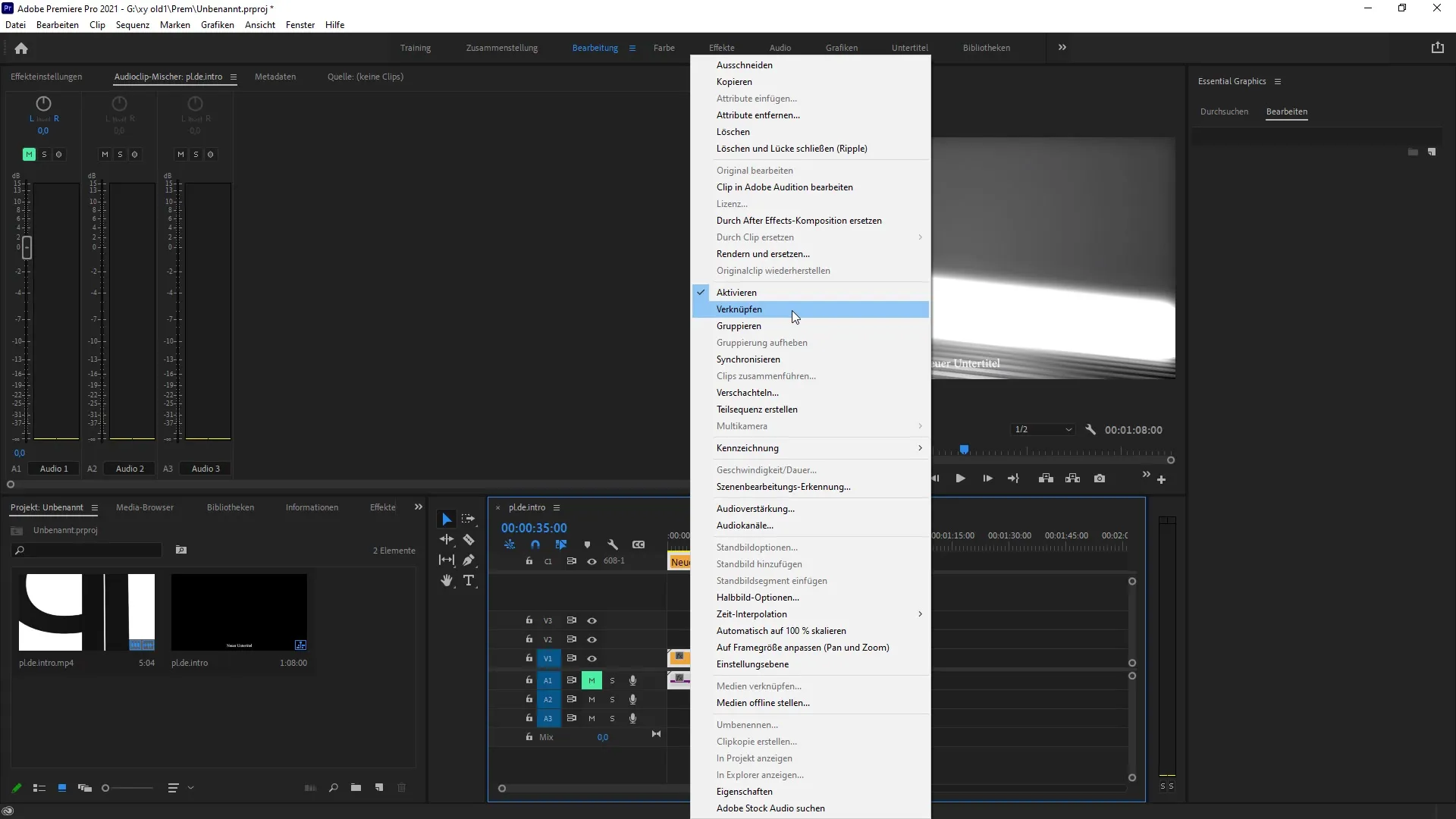
5. Töö kiiremini
Tänu uutele linkimisfunktsioonidele saad nüüd kiiremini töötada. Saad klippe lihtsalt edasi-tagasi liigutada, ilma et peaksid neid eraldi valima, mis optimeerib kogu töösuunda.
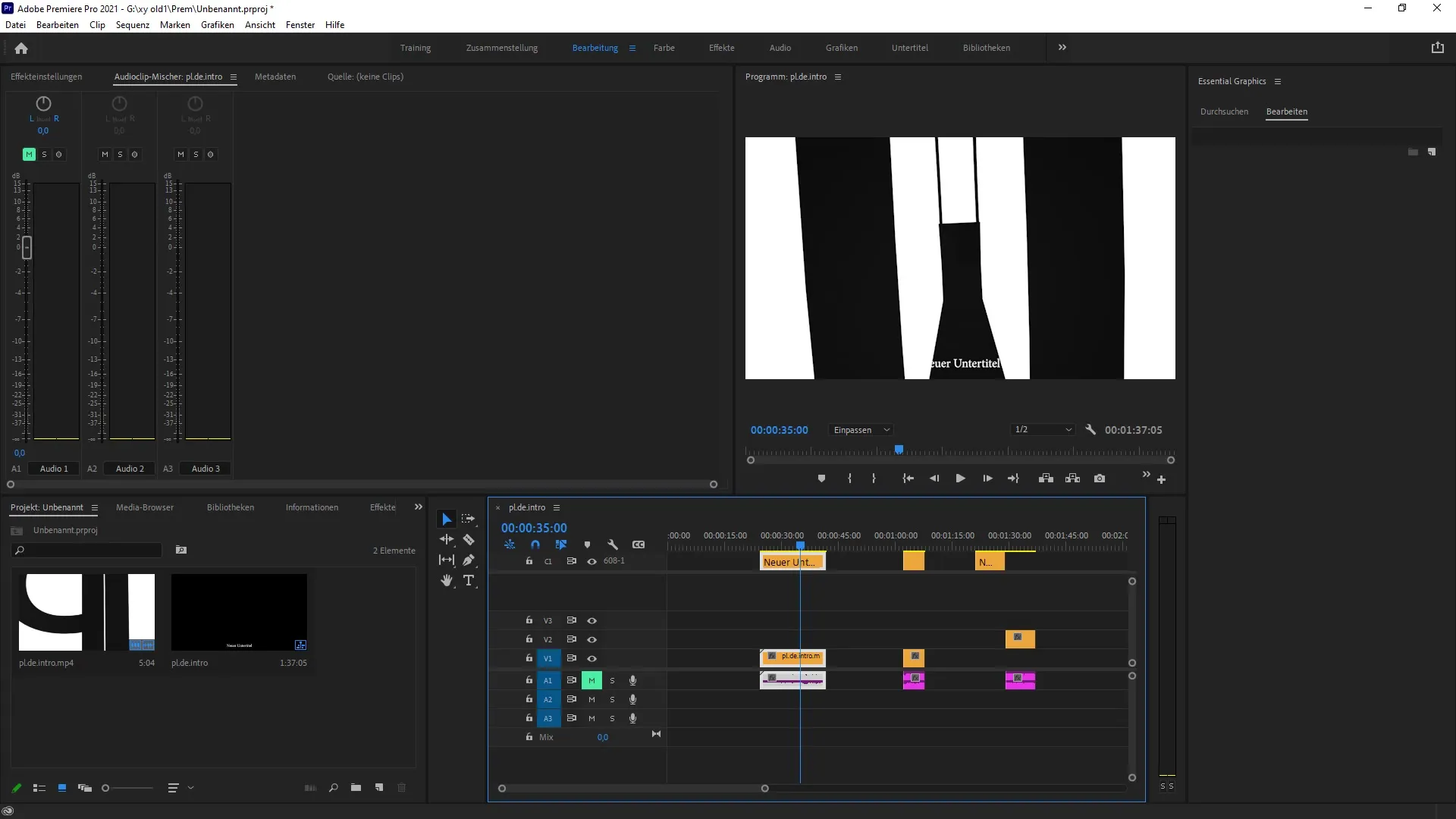
6. Lingi tühistamine
Kui soovid linke tühistada, saad seda teha paremklõpsuga. Lihtsalt vali „Tühista link“. Nii oled oma redigeerimistes paindlikum ja saad vastavalt vajadusele klippidega töötada.
7. Lõpetamine
Pärast soovitud muudatuste ja kärpimist oled lõpetanud, kontrolli oma lõpptulemust, et veenduda, et kõik kuvatakse õigesti. Nende uute funktsioonide abil Adobe Premiere Pro's märkad, et subtiitritega töötamine on nüüd palju tõhusam.
Kokkuvõte – Uuendused selgitavad: Premiere Pro CC 2021
Käesolevas juhendis oled tutvunud Adobe Premiere Pro CC 2021 uute funktsioonidega, mis muudavad subtiitrite kärpimise ja redigeerimise lihtsamaks. Alates subtiitrite raja aktiveerimisest kuni uute linkimisvalikuteni, need funktsioonid aitavad sul töötada kiiremini ja intuitiivsemalt. Kasuta optimeeritud tööriistu, et muuta oma videod veel professionaalsemaks.
Korduma kippuvad küsimused
Millised on uued funktsioonid subtiitrite jaoks Premiere Pro CC 2021-s?Uued funktsioonid võimaldavad subtiitrite klippide lihtsamat redigeerimist ja linkimist.
Kuidas aktiveerida subtiitrite rada?Sa aktiveerid subtiitrite raja oma projektis „Sekventsi“ menüü kaudu.
Kas ma saan subtiitrite klippe linkida?Jah, subtiitrite klippide linkimine on nüüd võimalik, hoides all „Shift“ nuppu ja paremklõpsates.
Kuidas ma saan linke tühistada?Linki saad tühistada parema hiireklõpsuga ja valides „Tühista link“.
Mis on Razor funktsioon?Razor funktsioon võimaldab sul jagada subtiitrit erinevateks osadeks ja neid redigeerida.


